推荐大家购买一个域名,这样使用起来方便的多。购买域名有好多种方式,为了避免冲突,大家自行购买。另外博主使用的是mac,所以,今天的教程主题是mac系统,不过windows系统大同小异,原理是一样的,只不过Mac集成了不少环境,变得更方便。
因为hexo基于node.js, 所以我们直接下载nodejs。当然也得下载Git, 因为我们是结合Github吗,所以工具是少一不可。
安装好,开始安装hexo,
控制台--> sudo npm install -g hexo 自动安装
找一个比较显著的位置建立一个文件夹, 楼主是强迫症,所以在applications里面创建的文件夹
cd /applications/hexo进入这个hexo文件夹目录下,然后hexo init
初始化hexo,它会生成一大堆静态网站文件。
这时候在hexo server
它会给你一个ip地址,然后你直接copy到浏览器访问就能看到欢迎页面”hello world”了
接着输入--> hexo init
最好在写一下这个指令--> npm install hexo-deployer-git --save
为了防止最后部署到Github上面的时候出现 Deployer not found: github或者部署到服务器的时候出现错误所以最好搞一下。
好了,这个时候我们基本搞好了,其他的都先不管,我们先部署到Github上再说。前方高能预警!
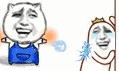
首先我们登录Github
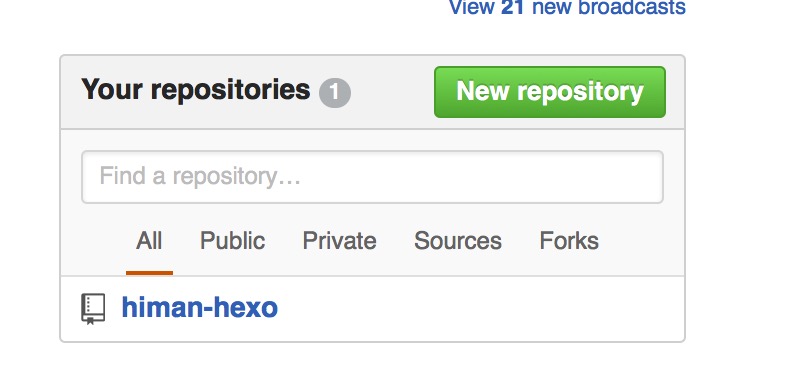
登录成功后点击创建一个新的仓库
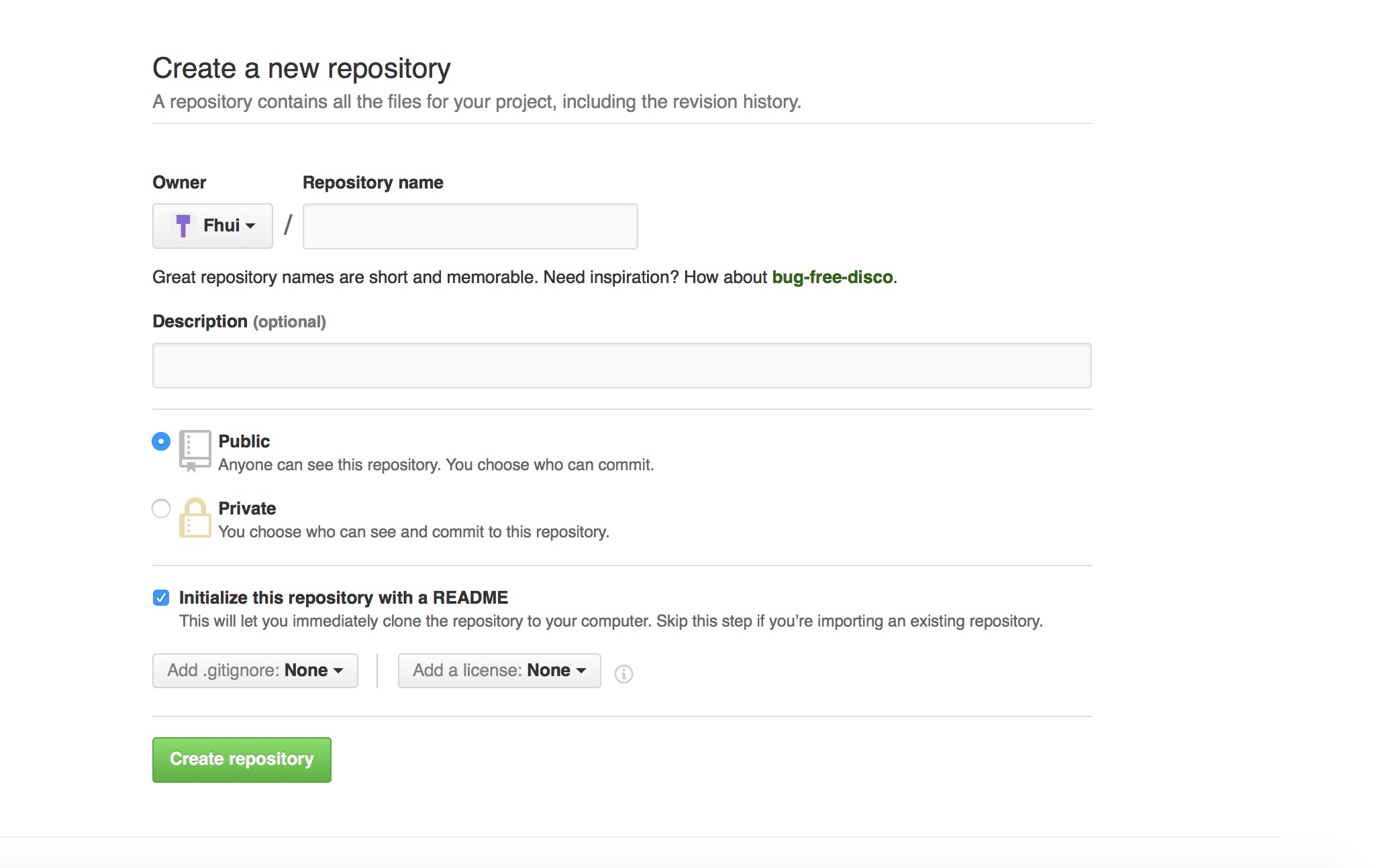
输入仓库名以及描述,接着创建成功。
好,我们此时再回到终端创建私钥与我们创建的远程仓库进行关联。
我们首先输入cd ~/.ssh看看是否有安装过这个ssh私钥如果没有会提示没有找到文件。
其中会让你输入一次密码,四位数以上的,谨记,以后会用到。
接着输入ssh-keygen -t rsa -C "email"
然后它会出现这个
Enter file in which to save the key (/Users/HIMan/.ssh/id_rsa):就是询问你的ssh保存到哪儿,以及让你输入你的id_rsa,你可以自定义id_rsa但是最好不要改变路径,要不然后面会变得特别恶心。
好了,然后打开Finder找到保存的公钥,然后打开Github仓库,点击setting,然后创建一个ssh, 然后吧公钥的内容复制进去。
这时候已经连接成功。
现在回到Github
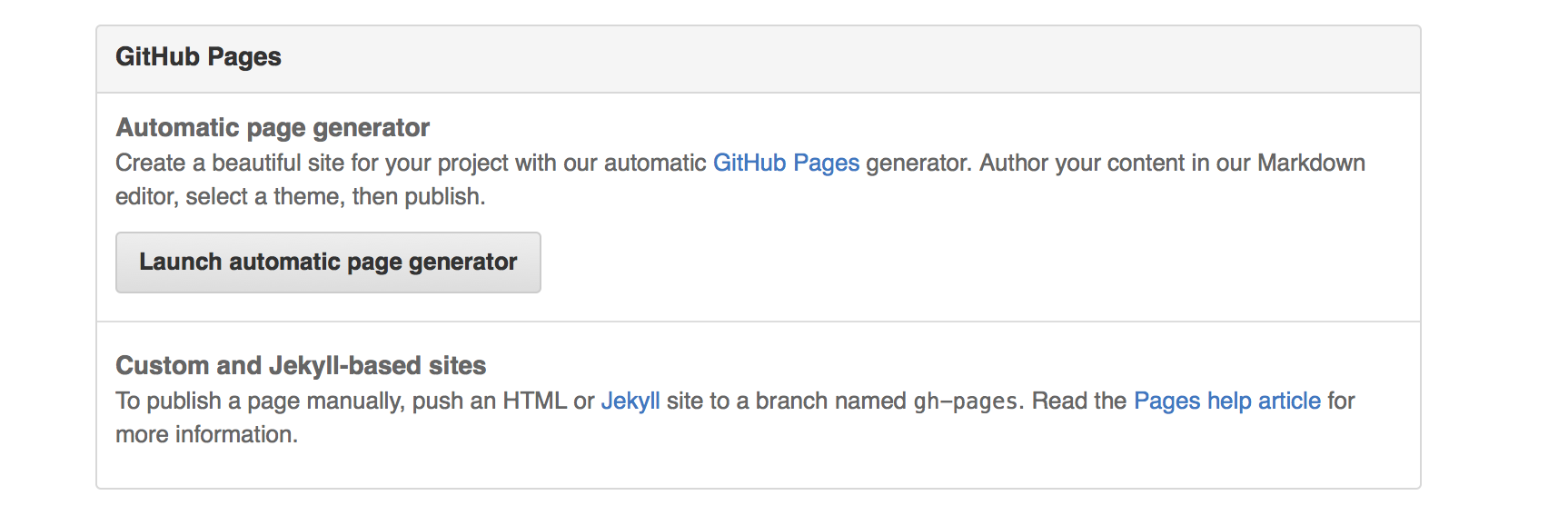
打开我们创建的仓库,点击设置,找到Github pages选项,然后点击大按钮
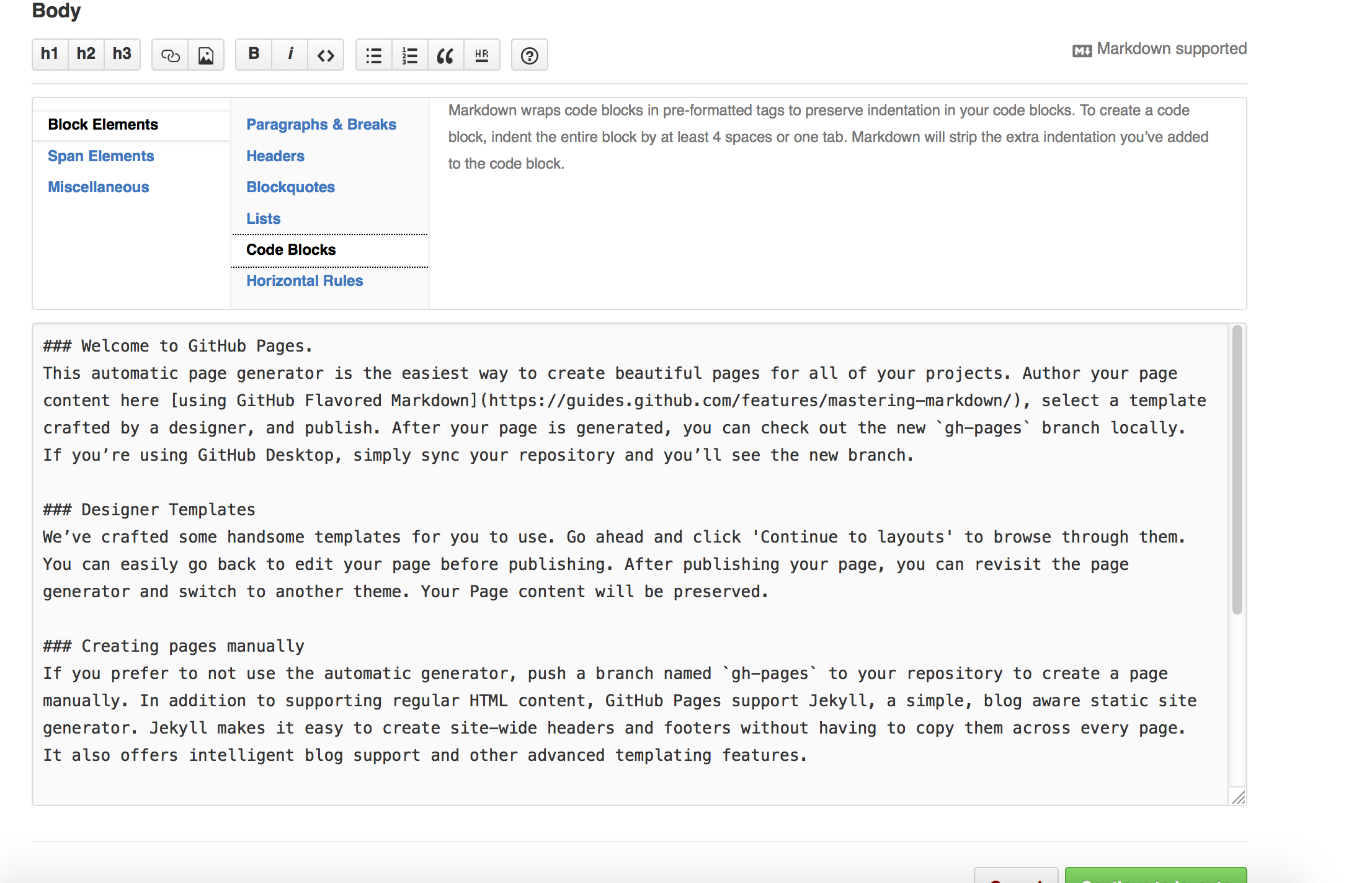
然后选择一个内容体,点击create

然后选择主题点击publish page
这时候我们就生成完毕了。
然后Github会给我们自动创建一个分支
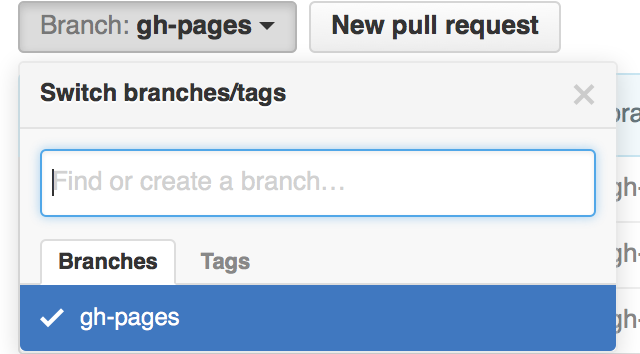
这时候我们在gh-pages里面打开设置,我们可以看到Github page已经创建完成,并且给我们生成了这个连接。
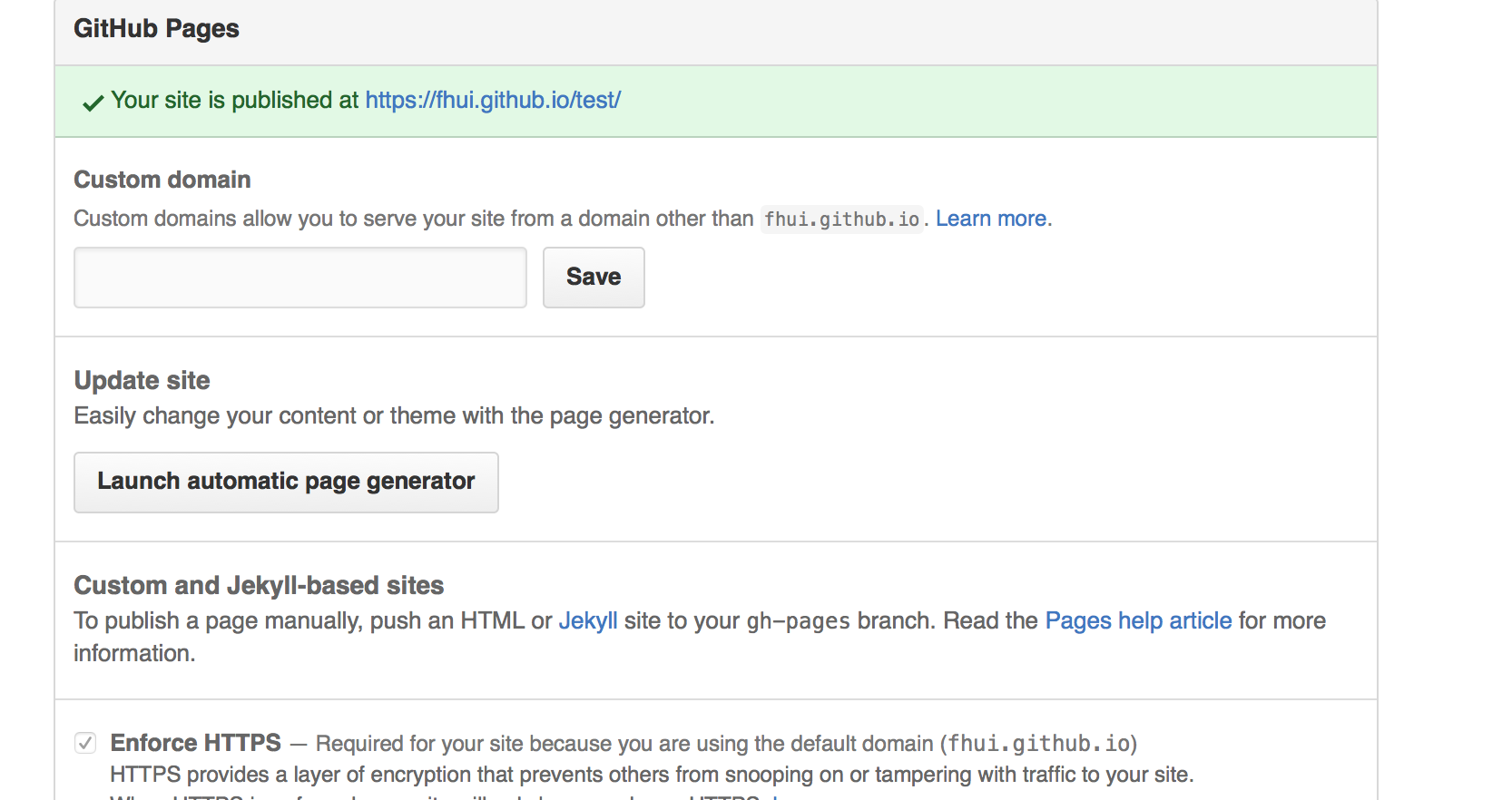
到此为止我们的Github page已经创建完成。
这时候我们再来到hexo。
打开终端输入指令hexo generate会生成一套静态网页,在你创建hexo的文件夹下面生成了一个public文件夹,里面全部都是静态网页文件。
这时候我们创建一个文件夹作为Github的仓库。博主用的不是命令而是sourcetree,比较简单,然后我们打开sourcetree
, 创建新仓库,选择添加已存在的本地仓库
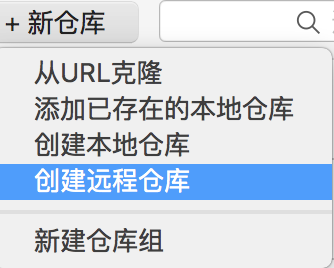
路径就写你仓库的路径,然后创建完毕后打开,点击设置,将Github上的ssh地址拿到,
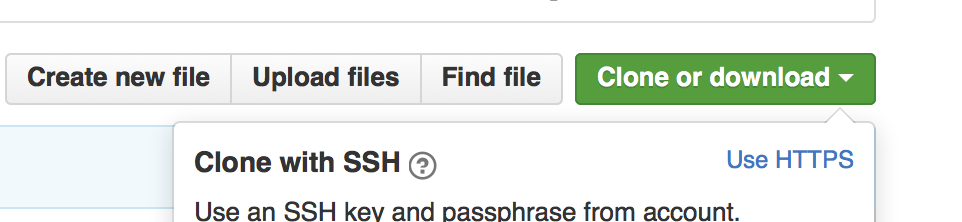
然后创建远程仓库,将此ssh地址输进去即可。
这时候把刚才创建的public 文件夹下的文件全部复制进去,然后更新--推送。如果出错那就是sourcetree没有关联此ssh, 那么我们重新写命令关联。
ssh-add ~/.ssh/ID_rsa后面跟着的就是你创建的ssh
然后推送上去,这时候在访问Github给你提供的地址就是你创建的这个hexo的index了。
现在再来说说绑定域名的问题。
域名可以在好多地方买到,我感觉最好不要在国外的网站买,怕不怕被墙?我选的是dnspod,进入官网需要注册一个,然后在里面购买一个域名,点击域名解析,如果你购买了域名它会自动给你创建,如果没有活着在别的途径购买点击添加域名即可,很简单。
然后点击添加记录,
@ A 192.30.252.153
@ A 192.30.252.154
www CNAME *.github.io
添加这三个地址,然后我们在回到Github里面找到我们的这个仓库,创建一个文件就叫CNAME,里面就写我们创建的域名即可。
然后漫长的等待---------------
等待解析完毕,就可以访问试试看了。






















 557
557

 被折叠的 条评论
为什么被折叠?
被折叠的 条评论
为什么被折叠?








